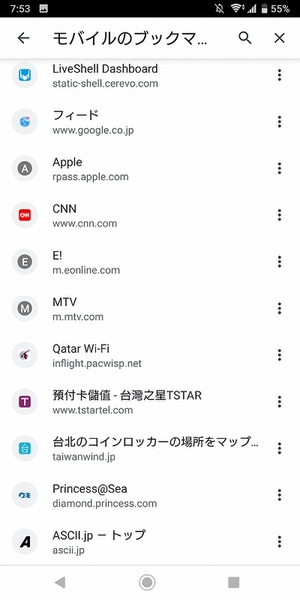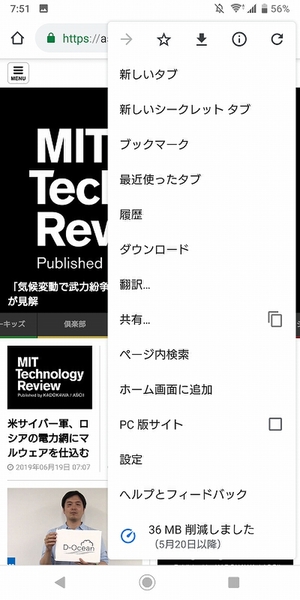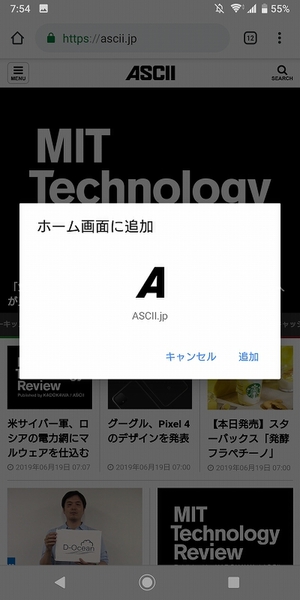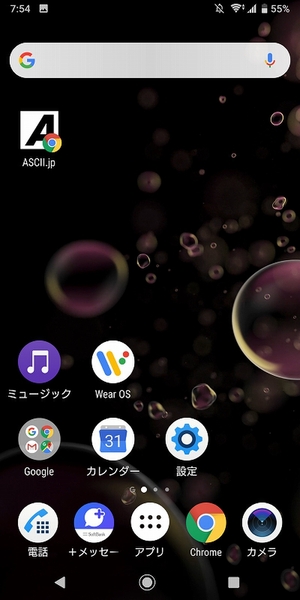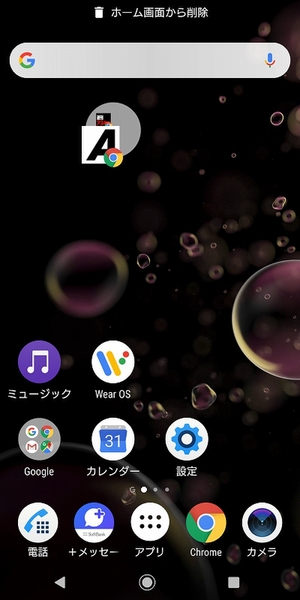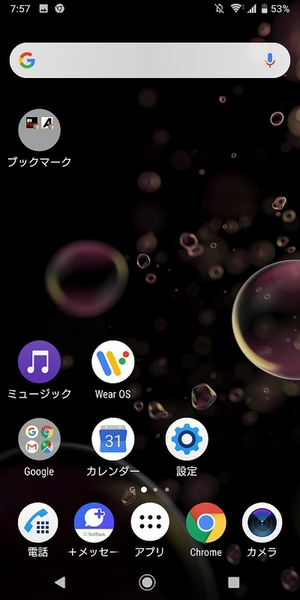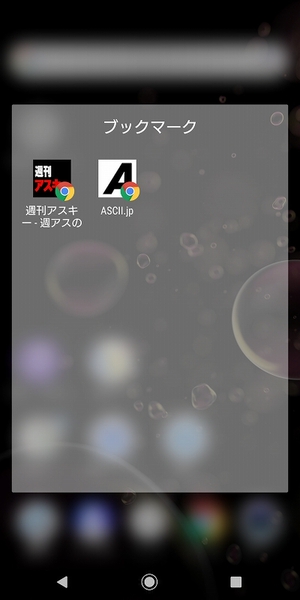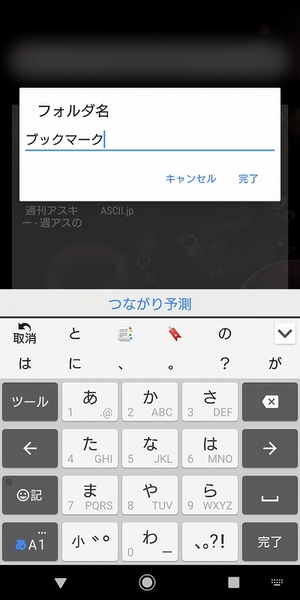Xperiaでお気に入りのウェブサイトへアクセスする場合、ブックマークから目的のサイトを表示するのが一般的。ただこの方法だと、ウェブブラウザーを起動したあとに何度かタップする必要があるので意外とめんどうです。
そこでオススメなのが、ホーム画面にショートカットアイコンを配置する方法です。まずはウェブブラウザーを起動し、ショートカットアイコンでアクセスしたいウェブサイトを表示。次に右上のメニューをタップします。
次にメニューにある「ホーム画面に追加」をタップ。するとウェブサイトのアイコンやURLが表示されたポップアップウィンドーが表示されるので、問題なければ「追加」を押します。これで、ホーム画面にそのサイトへアクセスできるショートカットアイコンが表示されます。
これでホーム画面のアイコンをワンタップするだけで、目的のウェブサイトにアクセスできるようになりました。ただしあまり多くのアイコンを配置してしまうと、逆に使いにくくなります。そこでホーム画面上にフォルダーを作ってショートカットアイコンをまとめておくと便利です。
フォルダーの作りかたは、アイコンを長押ししてアイコンが並べ替えられる状態にしてから、まとめたいアイコンにドラッグ・アンド・ドロップで重ねればOK。自動でフォルダーが作成されます。
あとはこのフォルダーに、そのほかのショートカットアイコンをまとめるだけ。これならホーム画面を表示してから最短2タップで目的のサイトへアクセスできます。
ウェブブラウザーを使用する機会が多いユーザーは、ウェブサイトへのショートカットアイコンをジャンルごとにフォルダーで分けておくのもオススメ。使いやすいようにカスタマイズしておきましょう!
※Xperia XZ3(ソフトバンク版)/Android 9で検証しました。
週刊アスキーの最新情報を購読しよう